
Im heutigen Internetzeitalter sind Browser zu einem unverzichtbaren Werkzeug in unserem täglichen Leben geworden. Für die meisten Benutzer ist die Wahl eines leistungsstarken und benutzerfreundlichen Browsers zweifellos sehr wichtig. Unter den vielen Browsern auf dem Markt ist es jedoch zu einem Problem geworden, den für Sie passenden Browser auszuwählen. Heute stellt Ihnen der PHP-Editor Baicao die Einstellungen des Inkognito-Modus von 360 Browser vor, damit Sie diesen Browser besser nutzen können.
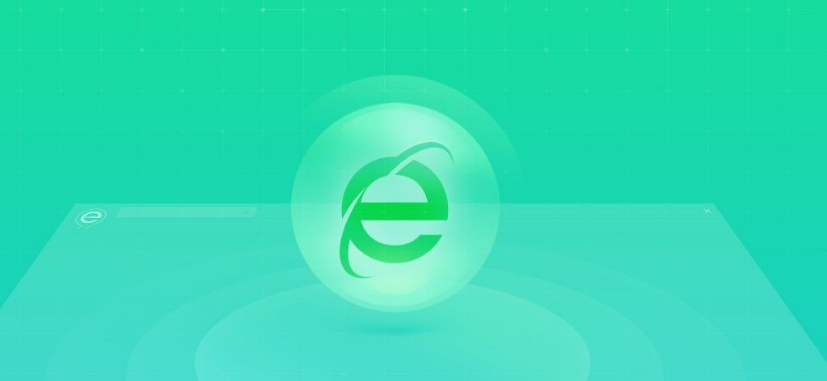
1 Klicken Sie auf die drei Punkte in der oberen rechten Ecke der 360-Browser-Hauptseite (wie im Bild gezeigt).
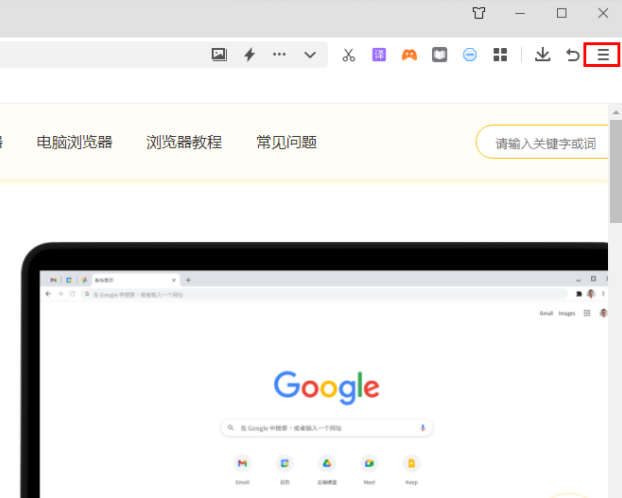
2. Wählen Sie im Popup-Fenster „Neues Inkognito-Browserfenster“ (wie im Bild gezeigt).
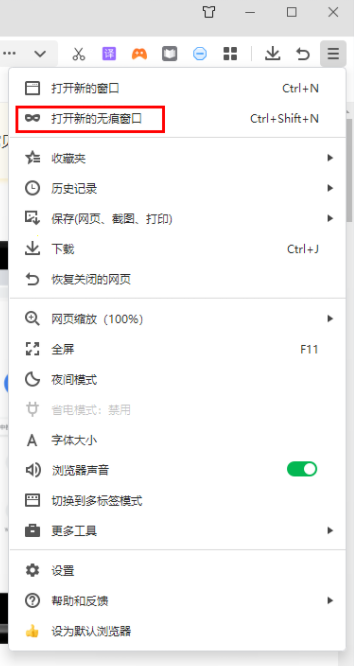
3. Der Inkognito-Modus ist eingestellt (wie im Bild gezeigt).
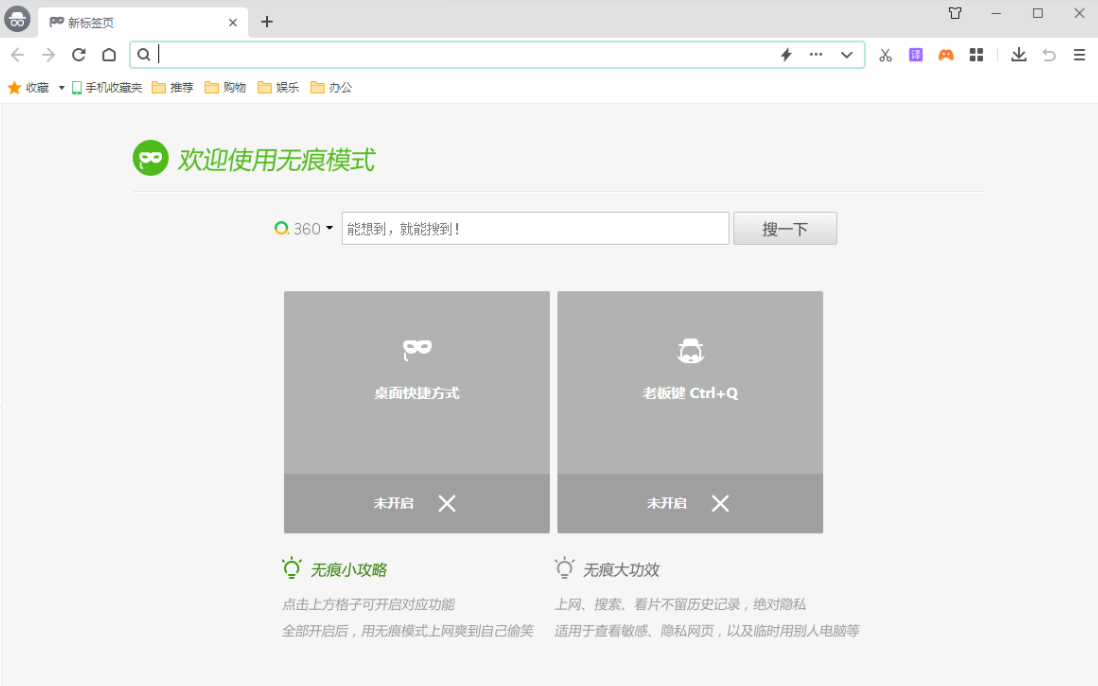
Das obige ist der detaillierte Inhalt vonSo richten Sie den Inkognito-Modus im 360-Browser ein. Für weitere Informationen folgen Sie bitte anderen verwandten Artikeln auf der PHP chinesischen Website!
 So kaufen Sie echte Ripple-Münzen
So kaufen Sie echte Ripple-Münzen
 Warum hat WLAN ein Ausrufezeichen?
Warum hat WLAN ein Ausrufezeichen?
 Hunderte
Hunderte
 Was soll ich tun, wenn msconfig nicht geöffnet werden kann?
Was soll ich tun, wenn msconfig nicht geöffnet werden kann?
 Art der Systemschwachstelle
Art der Systemschwachstelle
 Einführung in die Gründe, warum der Remote-Desktop keine Verbindung herstellen kann
Einführung in die Gründe, warum der Remote-Desktop keine Verbindung herstellen kann
 Python-Zeitstempel
Python-Zeitstempel
 Der Unterschied zwischen PD-Schnellladen und allgemeinem Schnellladen
Der Unterschied zwischen PD-Schnellladen und allgemeinem Schnellladen




